
Wiseplay ist eine der führenden IPTV-Anwendungen auf dem Markt, was zeigt, dass sich eine Anwendung durch ihre Funktionalität und komfortable Benutzeroberfläche auszeichnen kann. Darüber hinaus haben es viele Menschen dank Wiseplay geschafft, eine große Anzahl von Kanälen live zu sehen. Entweder von Ihren Mobilgeräten oder mit WisePlay für PC in Windows 10, 7 oder 8.
Abgesehen davon, dass es ein ausgezeichneter Multimedia-Player ist, mit dem Sie jede Art von Format abspielen können. WisePlay-Angebote Live-Übertragungen über Playlists. Diese Listen haben dieser Anwendung den Anstoß gegeben, da sie ihr Hauptmerkmal sind.
Trotz der Tatsache, dass Wiseplay für Android-Geräte entwickelt wurde, finden wir auch Wiseplay für PC. Und darüber werden wir im nächsten Artikel sprechen.
Also bei Interesse Sehen Sie sich Sendungen mit Wiseplay für PC an, verpassen Sie nicht unsere Schritt-für-Schritt-Anleitung. Wir erklären alle notwendigen Informationen zu dieser Anwendung, wie Sie sie herunterladen, installieren und sogar einige Alternativen.
Was ist Wiseplay?
Wiseplay ist ein Multimedia-Player für mobile Geräte, das eine große Anzahl von Formaten unterstützt, sowohl Audio als auch Video. Darüber hinaus ist seine Hauptfunktion und diejenige, die ihm die größte Popularität verschafft hat, die von Wiedergabelisten.
Das Listen bestehen aus einer Reihe von Kanälen wo wir Sportereignisse, Serien, Filme und vieles mehr sehen können. Diese Listen werden von der Community selbst erstellt und können jede Art von Inhalt enthalten.
Selbst in das Format, in dem die Listen erstellt werden, ist M3U, mit dem es einer Verfügbarkeit ermöglicht, dieselben Listen in anderen Programmen zu verwenden. Außerdem können wir mit diesem Format unendlich viele Kanäle und Kategorien in der Liste erstellen, die wir in Wiseplay verwenden werden.
So laden Sie Wiseplay für PC herunter
Wie wir von Anfang an gesagt haben, Wiseplay ist eine Anwendung für mobile Geräte, hauptsächlich für Android. Dies ist jedoch keine Einschränkung, wenn es um die Verwendung auf dem PC in Windows geht.
Bei Computern gibt es fast keine Einschränkungen Programme zu verwenden, die auf ganz anderen Plattformen existieren, wie zum Beispiel Android. Um die Wiseplay-Anwendung auf unserem PC zu verwenden, müssen wir daher in diesem Fall auf die Verwendung von Emulatoren verzichten.
Für PC Es gibt eine Vielzahl von Emulatoren, sowohl für Konsolen, Handys oder sogar Betriebssysteme. Daher ist es nicht verwunderlich, dass wir eine für Android entwickelte Anwendung verwenden können. Der Emulatortyp, den wir verwenden werden, um Wiseplay auf dem PC auszuführen, ist ein Emulator für Android.
Es gibt eine Vielzahl von Emulatoren die es uns ermöglichen, jede Anwendung ohne Probleme auszuführen. Selbst um Wiseplay zu verwenden, benötigen Sie keinen super auffälligen Emulator. Daher kann uns der einfachste Emulator nützlich sein.
Zwischen den beste Android-Emulatoren verfügbar wir haben die unten genannten:
Jeder von ihnen wird arbeiten, um zu ersparen Installieren Sie die Wiseplay-Anwendung auf Ihrem PC. Sie können sogar noch viel mehr tun, z. B. Spiele, soziale Netzwerke oder andere Anwendungen herunterladen.
Wiseplay mit Bluestacks auf deinem PC installieren
Emulatoren sind sehr einfach zu installieren. Dafür, wir müssen nur auf die offizielle Website gehen, klicken Sie auf die Download-Schaltfläche und folgen Sie den Anweisungen.
Nachdem einen Emulator für Android installiert, müssen wir die Wiseplay-Anwendung installieren. Im Folgenden erklären wir Ihnen Schritt für Schritt, wie es geht:
- Führen Sie den Emulator aus die du heruntergeladen hast. In diesem Beispiel verwenden wir Bluestacks. Der Start dieses Emulators kann je nach Leistung Ihres Computers bis zu 1 Minute dauern.
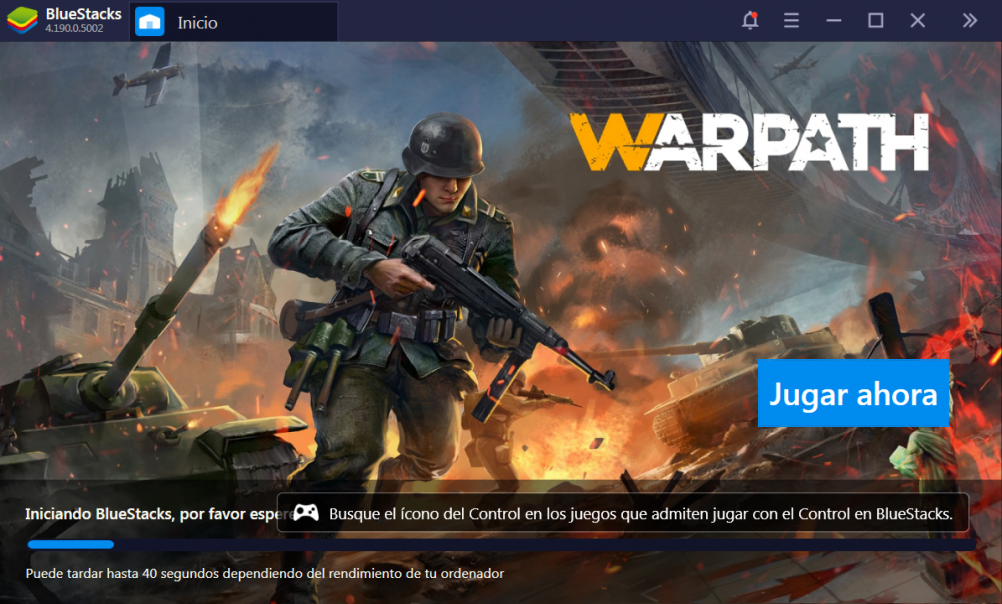
- Dann müssen wir gehe zum Google Play Store. Sie finden diese Anwendung in den standardmäßig installierten Anwendungen.
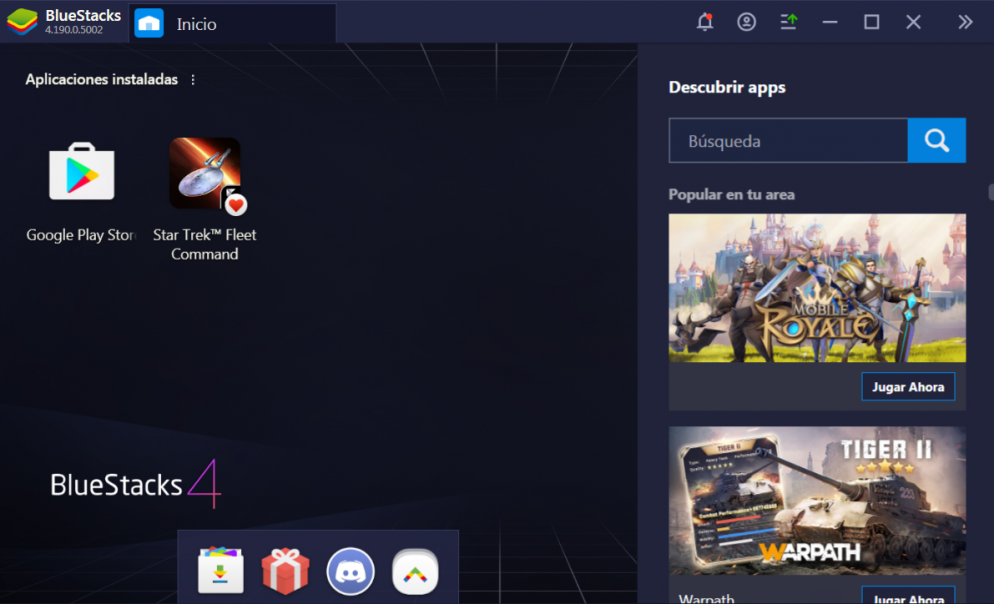
- Im Laden wir suchen die anwendung "Wiseplay“. Normalerweise finden wir es sofort, aber wenn Sie überprüfen möchten, ob es sich um das Original handelt, überprüfen Sie, ob der Entwickler "Wiseplay Media" ist. Wir klicken auf Installieren, und wir hoffen, dass es installiert wird.
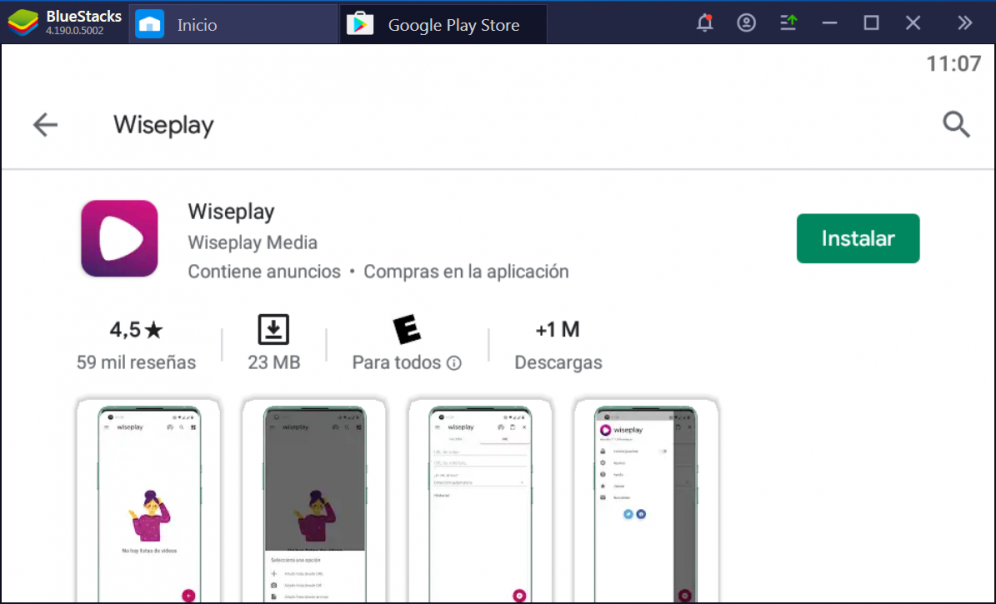
- Nach ein paar Minuten, je nach Internetverbindung wird Wiseplay installiert. Sie finden die Anwendung auf dem Hauptbildschirm in der Liste der installierten Anwendungen.
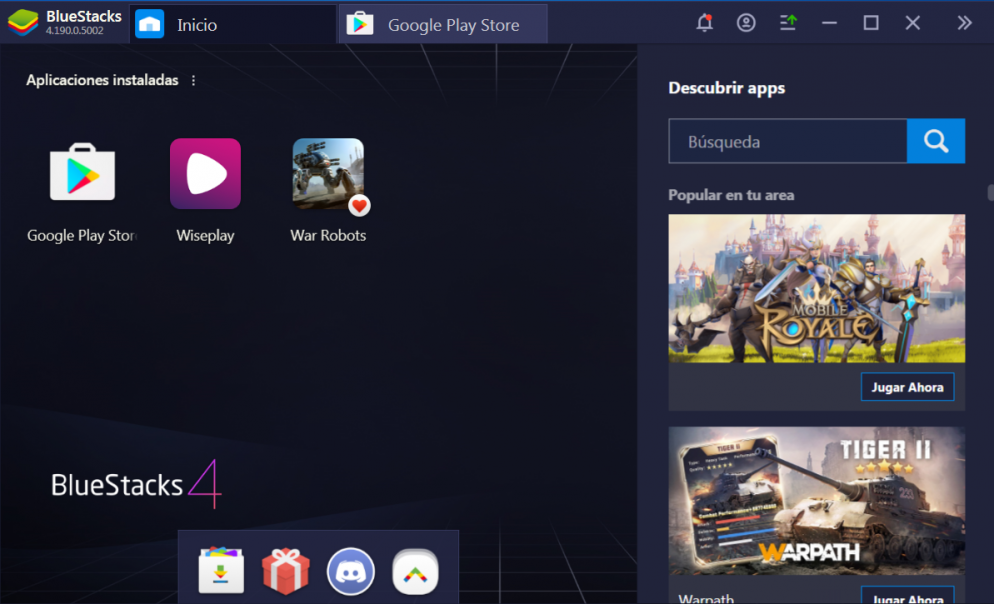
- Und fertigSie müssen nur auf die Anwendung klicken und schon können Sie Wiseplay von Ihrem PC unter Windows 10, 7 oder 8 genießen.
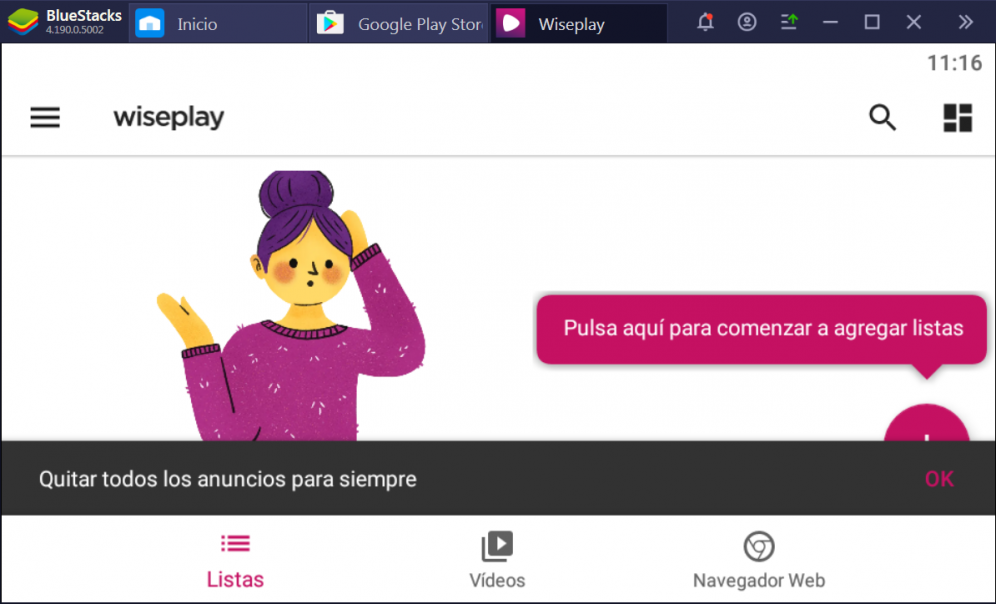
Ein Vorschlag, den es zu berücksichtigen gilt ist, dass Sie, wenn Sie sich mit dem Emulator, den wir bei der Installation empfohlen haben, nicht wohl fühlen, einen der folgenden Emulatoren in der Liste installieren können. Vielleicht finden Sie einen, der Ihren Bedürfnissen entspricht.
Alternative Anwendungen zu Wiseplay zur Verwendung auf dem PC
WiseplaJa nicht die einzige beliebte IPTV-App und für Android verfügbar. Es gibt eine Vielzahl von Apps dieser Art, die über ganz unterschiedliche Oberflächen und viele weitere Funktionen verfügen
Wie Sie davon ausgehen können, wurde jede dieser Anwendungen für Android entwickelt. Wie wir jedoch im vorherigen Abschnitt erläutert haben, Sie können sie problemlos mit einem Android-Emulator verwenden.
Unter den meisten alternative Apps Bei Wiseplay haben wir folgendes:
Jede dieser Anwendungen hat IPTV-Funktionalität Dies ermöglicht es uns, Live-Kanäle über Playlists anzuzeigen.
Fazit zu Wiseplay und seinen Alternativen
Wiseplay zeichnet sich durch seine Benutzeroberfläche und Funktionalität ausFür Leute, die nicht genau wissen, was eine M3U-Liste ist oder woraus die IPTV-Funktion besteht, kann es für sie einfacher sein, Anwendungen wie Wiseplay zu verwenden. Und das spricht für Wiseplay, es hat eine sehr einfache Bedienung, die fast keine technischen Kenntnisse erfordert.
Was ist mehr, Wir können Wiseplay sowohl in Android-Anwendungen als auch auf dem PC verwenden mit Windows 10, 7 oder 8. Daher deckt die Verfügbarkeit dieser App mehr als ein einzelnes Betriebssystem ab. Auch wenn Sie über einen Smart TV, Chromecast oder DLNA verfügen, können Sie Wiseplay auf Ihrem Fernseher verwenden.
Allerdings sind nicht alle Wunder, wenn wir über Wiseplay sprechen. Diese App hängt von der Community abDies liegt daran, dass die Listen nicht von den Erstellern, sondern von den Benutzern bereitgestellt werden. Wenn Sie also bestimmte Listen für Wiseplay finden möchten, kann es manchmal etwas schwierig sein.